Inilah Cara Konversi Sekelompok Gambar Menjadi Sebuah File .PDF

Niguru.com | Senin, 21 Okt 2019 | Salah satu keunggulan Windows versi 10 dibandingkan versi sebelumnya adalah tersedianya fasilitas “Microsoft PDF Printer”, yang memungkinkan user untuk mencetak file bukan dalam bentuk kertas namun dalam bentuk file berformat .PDF.
Pada posting kali ini Niguru.com akan menjelaskan cara konversi sekelompok file gambar menjadi sebuah file dalam format .PDF, dengan memanfaatkan fasilitas “PDF Printer”.
Bagi user yang menggunakan OS Windows versi sebelum Windows 10 wajib menggunakan aplikasi pengganti lainnya yang dapat melakukan pencetakan dalam format .PDF, misalnya dengan menggunakan aplikasi Adobe Acrobat, PDF Nitro, PDF Converter, dan lain sebagainya.
Selain aplikasi PDF Printer, untuk tugas yang akan dibahas kali ini juga membutuhkan aplikasi Microsoft Picture Manager (MSPM), yang merupakan satu bundel dengan Microsoft Office.
Berikut ini langkah-langkah untuk mengubah sekumpulan gambar menjadi sebuah file .PDF:
Kumpulkan semua gambar yang akan dikonversi dalam satu folder:
Klik kanan pada salah satu file gambar > Open with > Microsoft Office Picture Manager:
Klik icon Thumbnail view, untuk menampilkan seluruh gambar pada canvas:
Tekan [Ctrl + A] untuk memilih semua gambar > tekan [Ctrl + P] untuk print out (cetak) > pilih printer: PDF Printer (atau Adobe PDF, atau aplikasi lain penggantinya) > hapus contreng: Fit picture to frame > klik tombol Print:
Beri nama file .PDF > klik Save:
Selesai, sebuah file .PDF yang berisi semua gambar yang sudah dikonversi tercipta:
Selamat mencoba .. Have a nice day :-)
www.Niguru.com (Nino Guevara Ruwano)

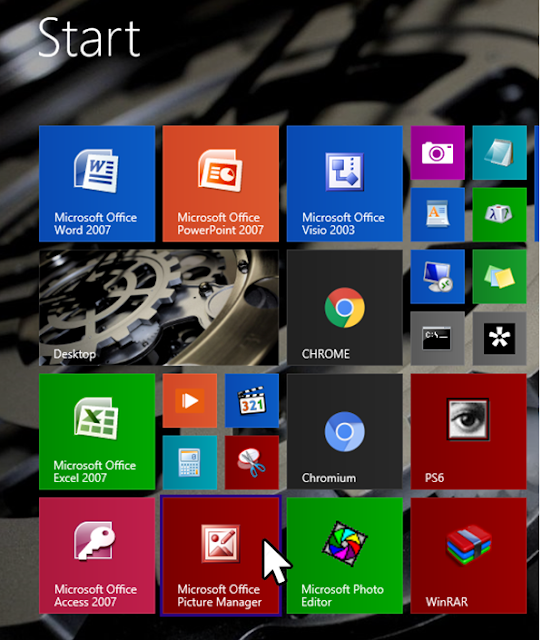

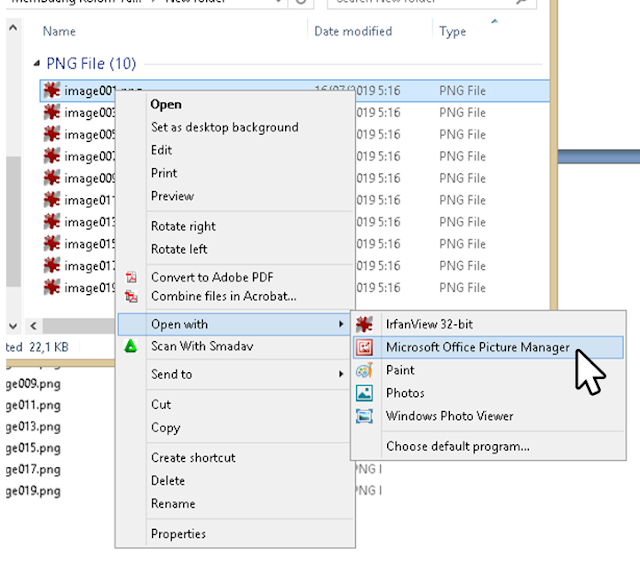
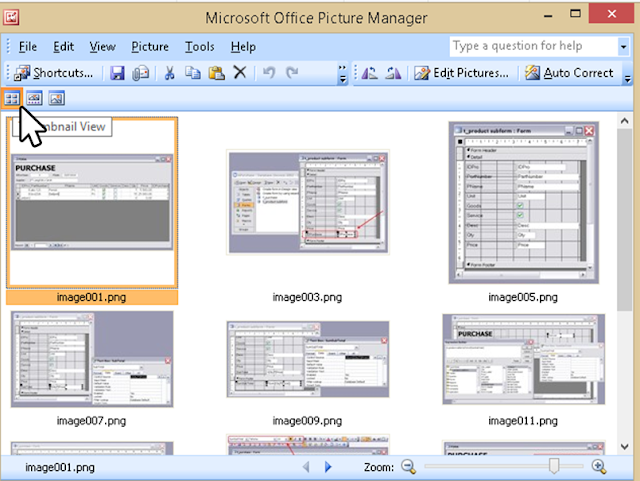

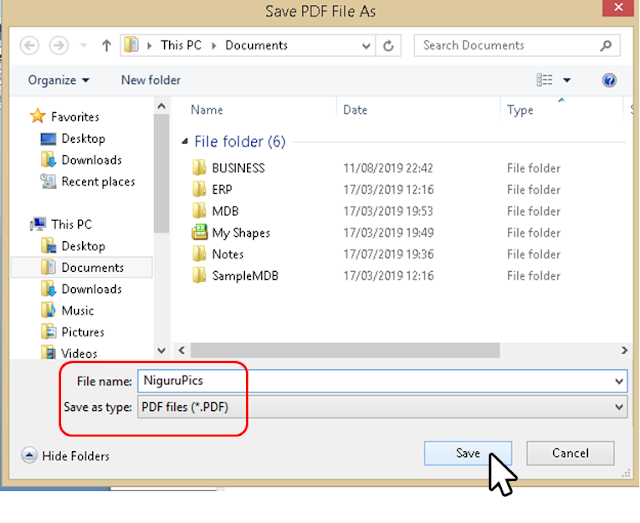
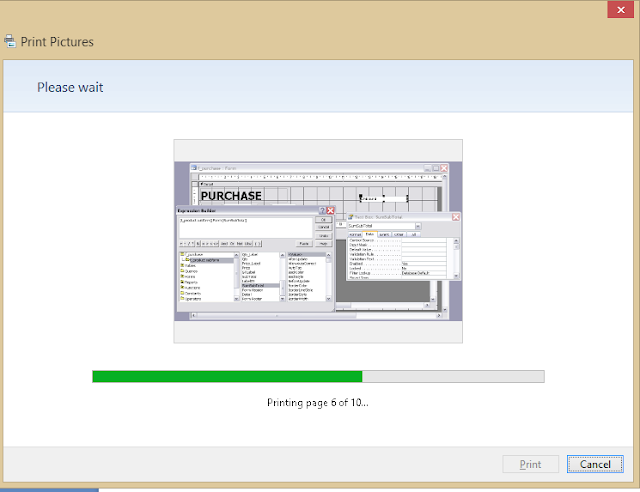
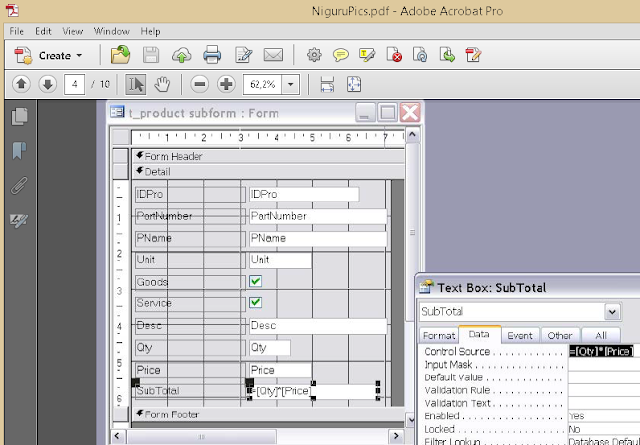
Posting Komentar untuk "Inilah Cara Konversi Sekelompok Gambar Menjadi Sebuah File .PDF"